Electron Piano是一款虛擬電子琴軟件,可以在電腦上通過軟件模擬出各種電子琴鍵的聲音,利用電腦就進行電子琴的演奏,除了電子琴外軟件還提供鋼琴、吉他等其他風格的音樂樂器,滿足用戶的音樂創作需求。
軟件介紹

Electron Piano是一個為DIY們設計的一款虛擬電子琴.播放MIDI歌曲文件,創造MIDI歌曲文件,修改MIDI歌曲文件效果,練習手感.播放MIDI歌曲功能能在播發歌曲時改變音色,速度,音調,單通道音色等.創造MIDI歌曲功能能從鍵盤或伴奏系統和播放系統錄制一段歌曲.你可以修改鍵盤上的任一鍵的屬性.你可以創建屬于自己的伴奏。你可以輕松修改MIDI歌曲文件音色,音調,速度。
軟件功能

1、新建: 新建一個錄音緩沖如果緩沖已經錄音將提示是否清除、
2、保存: 將錄音緩沖保存成一個midi文件或伴奏文件、
3、播放: 播放模式下播放一個打開的文件或播放暫停文件,錄音模式下播放錄音緩沖、
4、暫停: 播放模式下暫停正在播放的文件或播放暫停文件,錄音模式下暫停正在播放或錄音的緩沖、
5、終止播放: 注意!它將首先暫停播放,然后關閉文件再關閉音序器再打開音序器。如果再按播放按鈕時將從0開始播放。
6、模式: 如果現在是錄音模式則轉換為播放模式,如果現在是播放模式則轉換為錄音模式。
7、打開文件: 打開一個或多個文件,文件列表在顯示屏之后。
8、錄制: 按一下時將從現在開始錄音。設置錄制的對象在保存->設置->選定->確定。
9、速度+: 正在播放的文件速度加。
10、原始速度: 將恢復原始速度。
11、速度-: 正在播放的文件速度加。
12、通道音色-:比如說1通道音色為12,2通道音色為34,則按下該按鈕時1通道音色為11,2通道音色為33。
13、選擇音色: 所有的通道將變成所選擇的音色。
14、原始音色: 清除所選擇的音色,變為原始音色。
15、選擇通道音色:在這里將可以選擇任意一個通道進行關閉,選擇音色,打開通道。
16、控制器選擇:這個按鈕不屬于播放系統,是用于四個控制器變化控制碼的按鈕。
17、選擇伴奏音色:這個按鈕不屬于播放系統,是用于伴奏系統更改音色的。(秘密:單你按下時不松開它將使伴奏音色為原始音色。)
18、通道音色+: 通道音色-:比如說1通道音色為12,2通道音色為34,則按下該按鈕時1通道音色為13,2通道音色為35、
19、降調: 播發文件音調降。
20、原始音調: 播發文件為原聲調。
21、升調: 播發文件音調升。
使用說明
1、在主界面按保存文件按鈕將出現保存窗口。在保存窗口可以保存*、MIDI和*、VPM文件或設置保存對象。
2、當核對框“標準MIDI文件”被選定時,保存的文件類型將為*、MID。當核對框“標準MIDI文件”被選
定時,保存的文件類型將為*、MID。當核對框"配音文件*、VPM"被選定時,保存的文件類型將為*、VPM。
3、在保存窗口按設置進入設置保存對象。當復選框"保存伴奏事件"被選定時,將在以后錄音時保存伴奏事件。
4、當復選框"保存播放事件"被選定時,將在以后錄音時保存播放事件。
5、保存*、VPM文件的事件不能大于4096個。
6、保存*、MID文件的事件不能大于65535個。
標簽: 電子琴模擬
精品推薦
-

Razer雷蛇雷音免激活碼專業版
詳情 -

Voicemod
詳情 -

超級音效變聲器軟件
詳情 -

Equalizer APO
詳情 -

Voicemeeter Banana
詳情 -

Virtual Audio Cable(虛擬聲卡)
詳情 -

iZotope RX7漢化中文破解版
詳情 -

錄音啦
詳情 -

實時RVC變聲器
詳情 -

AudioScore Ultimate 2020破解版
詳情 -

Total Recorder Editor Pro
詳情 -

studio one3機架中文破解版
詳情 -

Studio One4破解版
詳情 -

logic pro x
詳情 -

PreSonus Studio One 5
詳情 -

Voicemeeter
詳情
-
7 GoldWave
裝機必備軟件


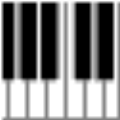












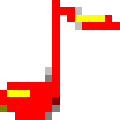







網友評論